Grasshopperを使用していると、線からサーフェスを作成したいという場面があると思います。
しかし、理想のサーフェスをGrasshopperでうまく作る方法が分からないことも多いと思います。
そこで今回は上の画像のように、5種類の方法で線からサーフェスを作成する方法を紹介したいと思います。
結論として、①Surface ②Loft ③Ruled surface ④Sweep1 ⑤Sweep2のコンポーネントを使用します。
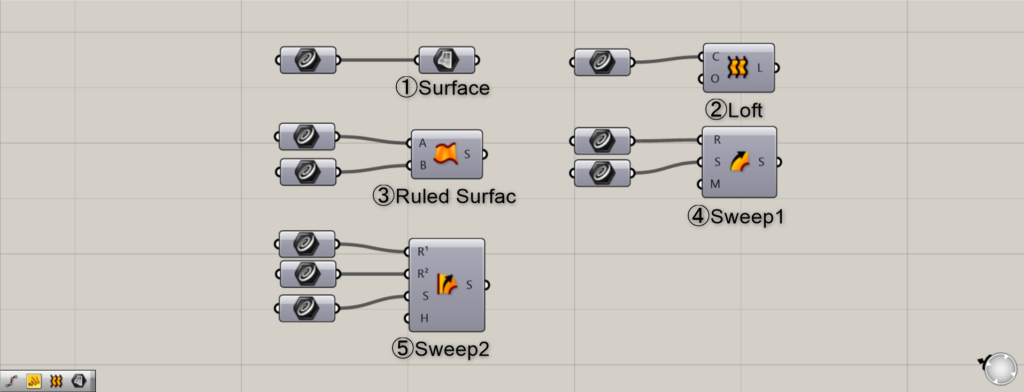
それでは1つずつ解説していきます。
今回のGrasshopperとライノセラスのデータは下のリンクからダウンロードできるので是非活用してください。
今回のGrasshopperとライノのデータダウンロードはこちら
ダウンロードできるデータのご利用に関しては、利用規約をご覧ください。
動画で見る
Surfaceコンポーネント
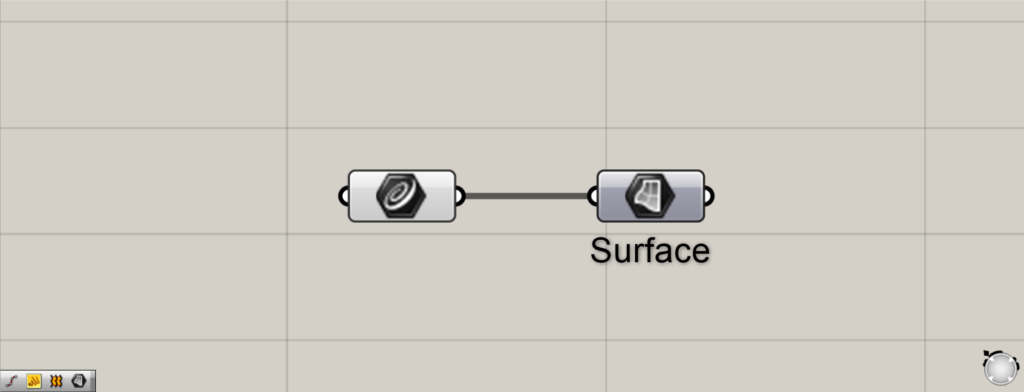
使用コンポーネント:① Surface
まずはSurfaceコンポーネントについて解説します。
このコンポーネントは基本的にはライノセラス上のサーフェスを格納する際に使用されます。
しかし、平面で立体的でない閉じた線の場合は線からサーフェスにすることができます。
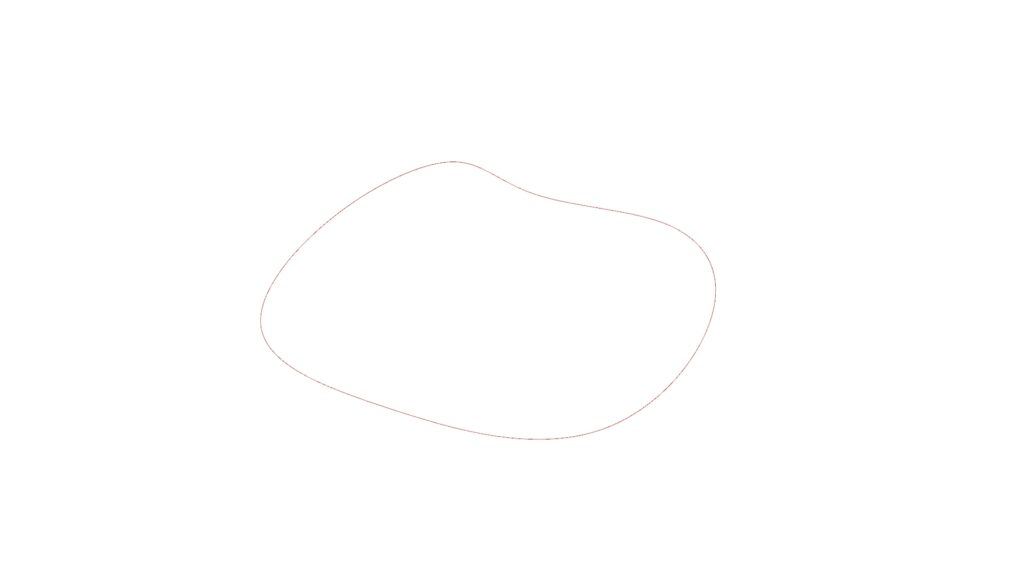
ライにセラス上の線データをGeometry、もしくはCurveコンポーネントに格納します。
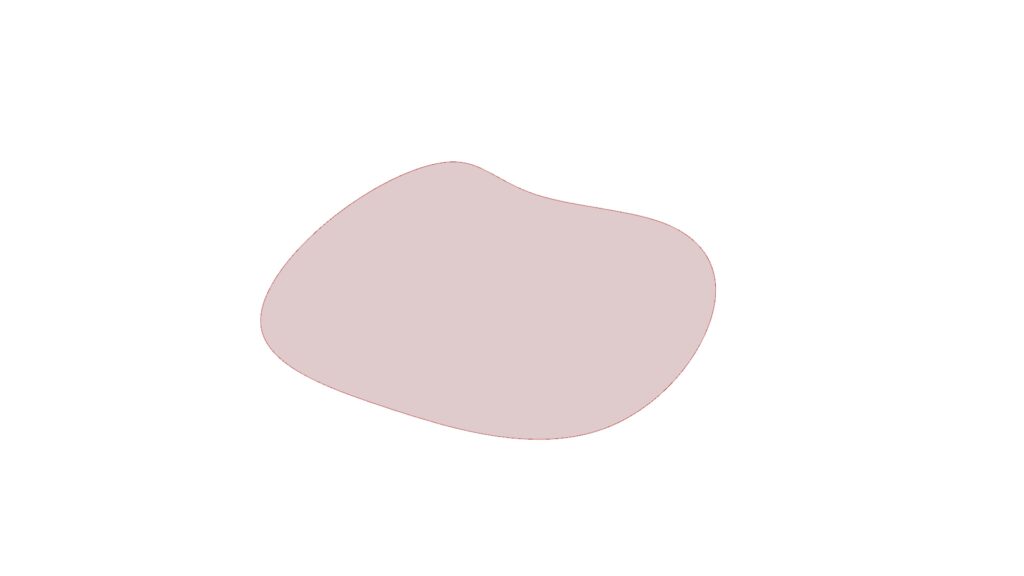
そしてSurfaceに繋げると、このようにサーフェスに変えることができます。
しかし、これはあくまで立体的でない線の場合です。
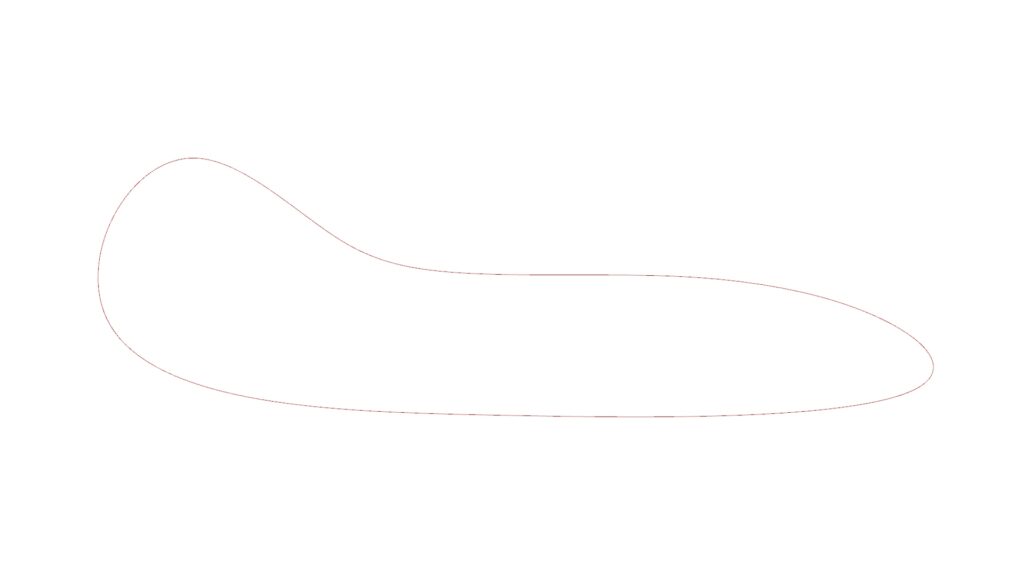
このように線を立体的にすると、上の画像のようにサーフェスが生成されなくなります。
そのためこの方法は立体的でなく、線が閉じている場合のみ使用してください。
Loftコンポーネント
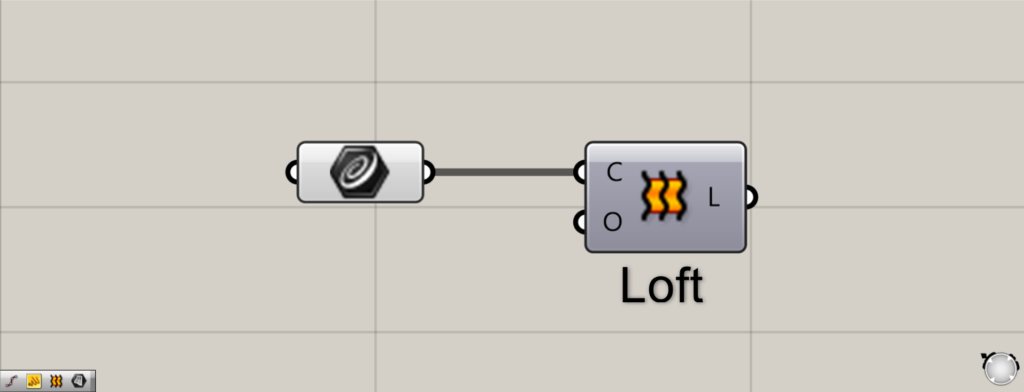
使用コンポーネント:② Loft
次はLoftコンポーネントについて解説します。
このコンポーネントは非常に自由度が高いため、使用頻度は高いです。
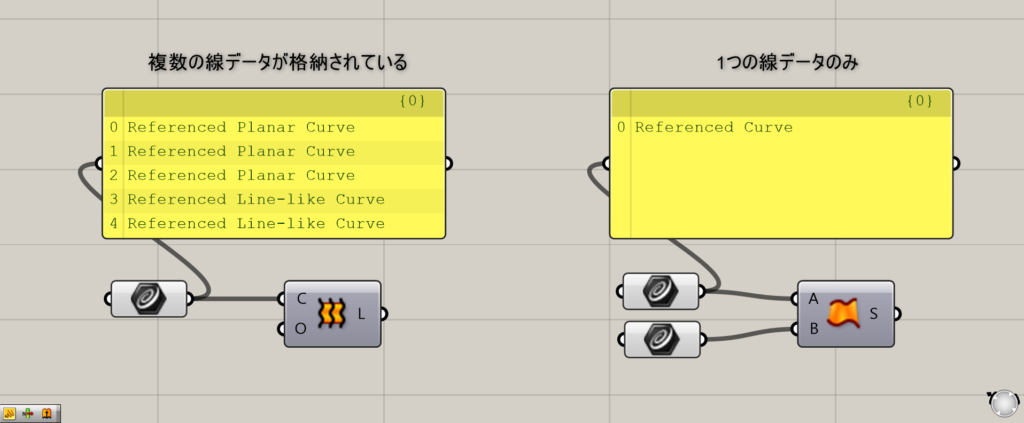
後述するRuled Surfaceとの違いは、使用するCurveコンポーネントに複数の線データか単一の線データが入っているかの違いです。
上の画像のように、Loft(左)の場合は1つのCurveコンポーネントに複数の線があります。
逆にRuled Surface(右)の場合は1つの線データのみです。
今回は1つのCurveコンポーネントに5本の複数の線データを入れるのでLoftが適切です。
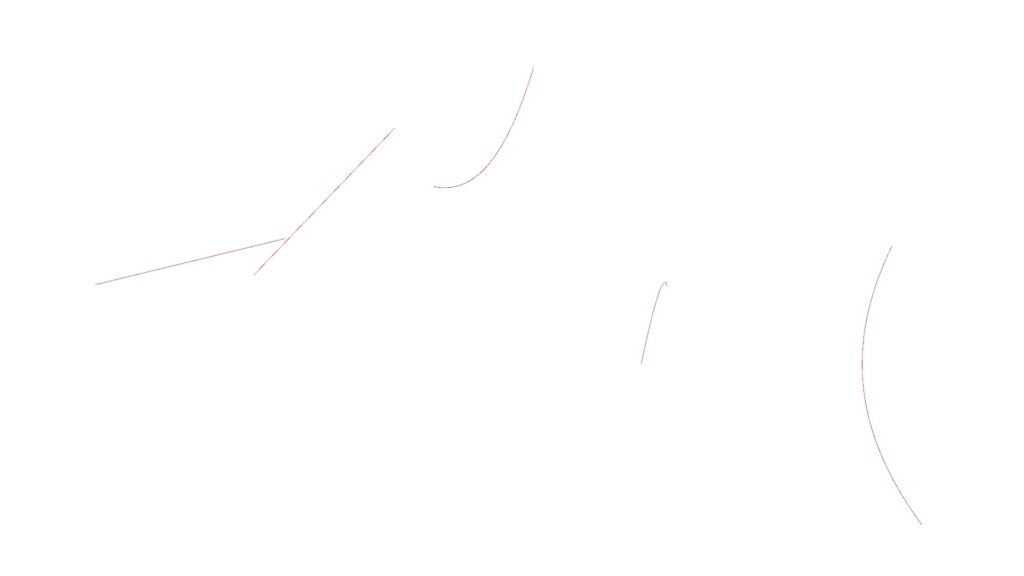
まずはライノセラス上に数本線を引きます。
そして1つのCurveコンポーネントに5本の線を順番に格納していきます。
線を選択する際は順番に線を端から選択するようにしてください。
順番を無視して選択してしまうと綺麗なサーフェスが作れなくなります。
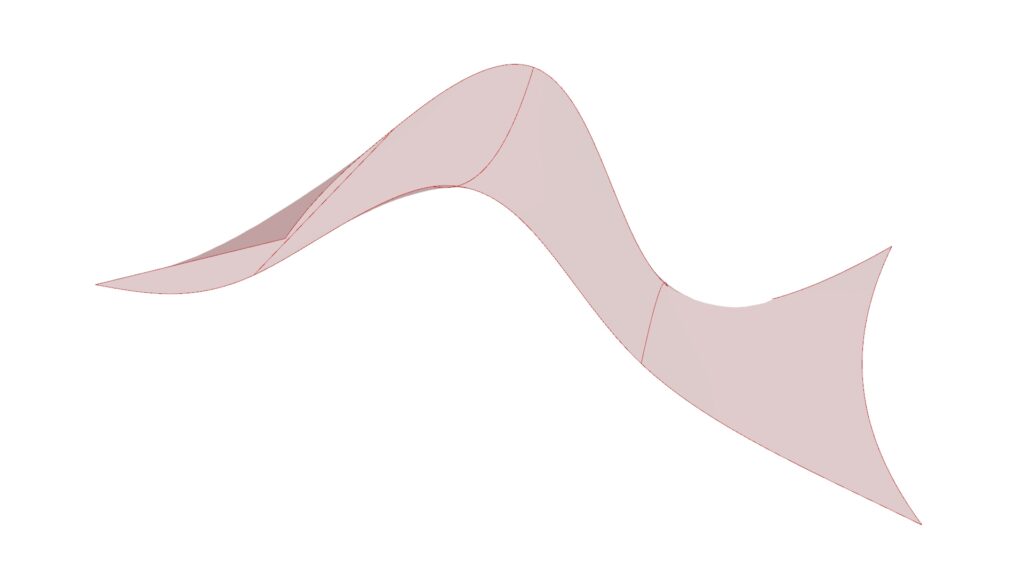
そしてLoftに接続すると、連続した線を繋ぐようにサーフェスが作成されます。
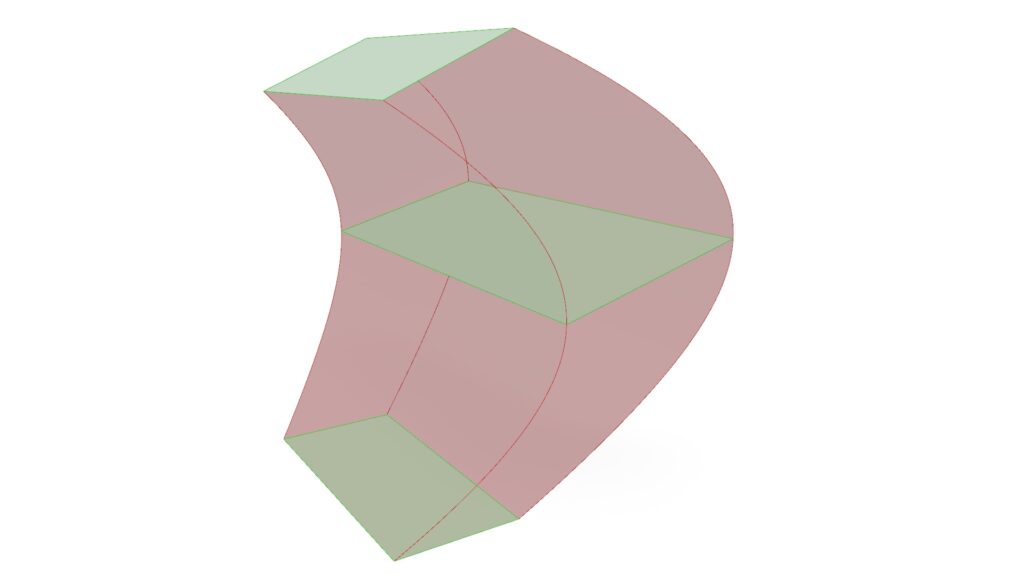
あまり知られていませんが、Loftはサーフェス同士を繋げる効果もあります。
元々のサーフェスと、Loftで生成したサーフェスをJoinすれば、ソリッドにすることも可能です。
Ruled Surfaceコンポーネント
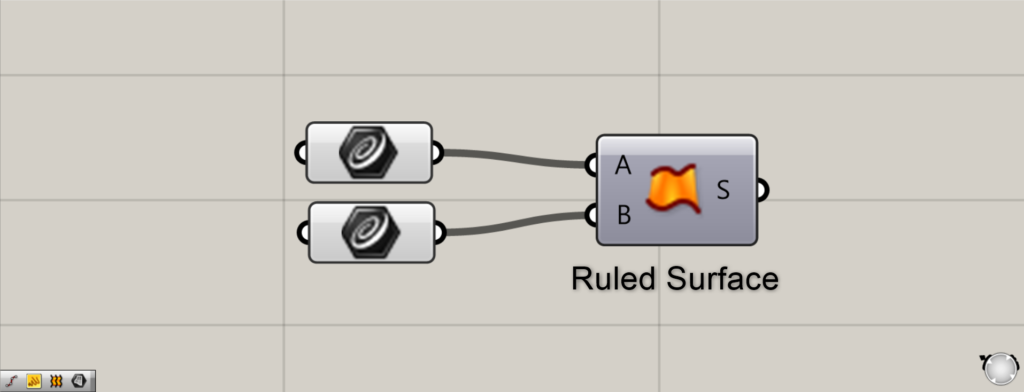
使用コンポーネント:③ Ruled Surface
次はRuled Surfaceです。
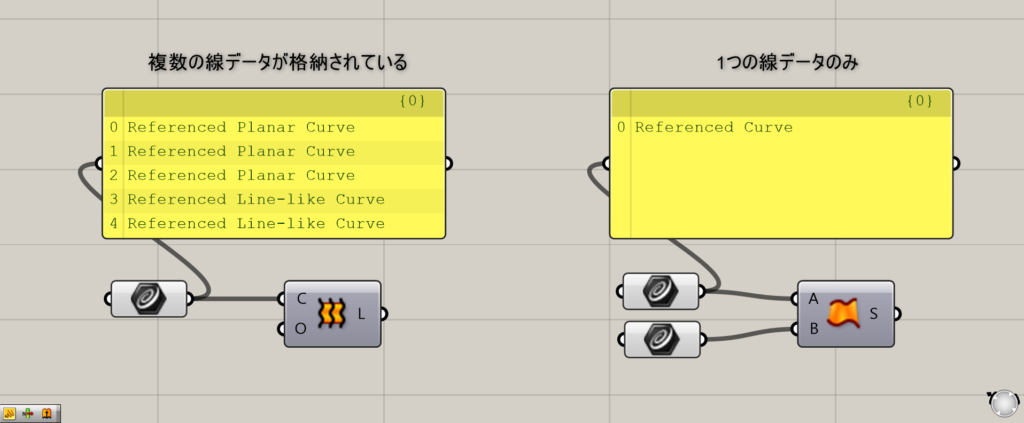
先程のLoft(左)の場合はCurveコンポーネントに複数の線を格納していました。
しかし今回のRuled Surface(右)では、1つのCurveコンポーネントにつき1本の線のみを格納します。
これがこの2つのコンポーネントの違いです。
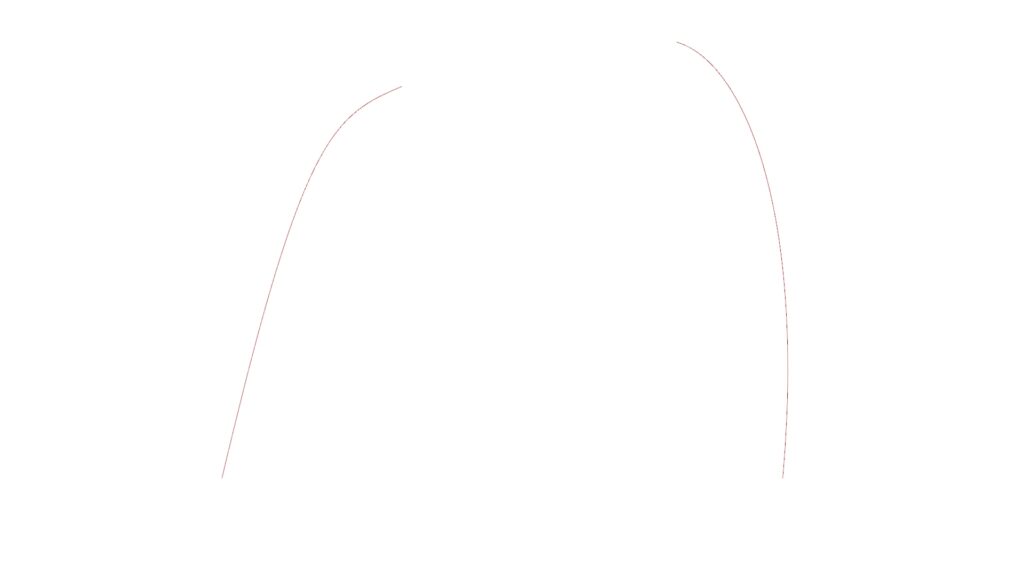
そして2つの線を用意し、Ruled SurfaceのAとB端子にそれぞれ接続します。
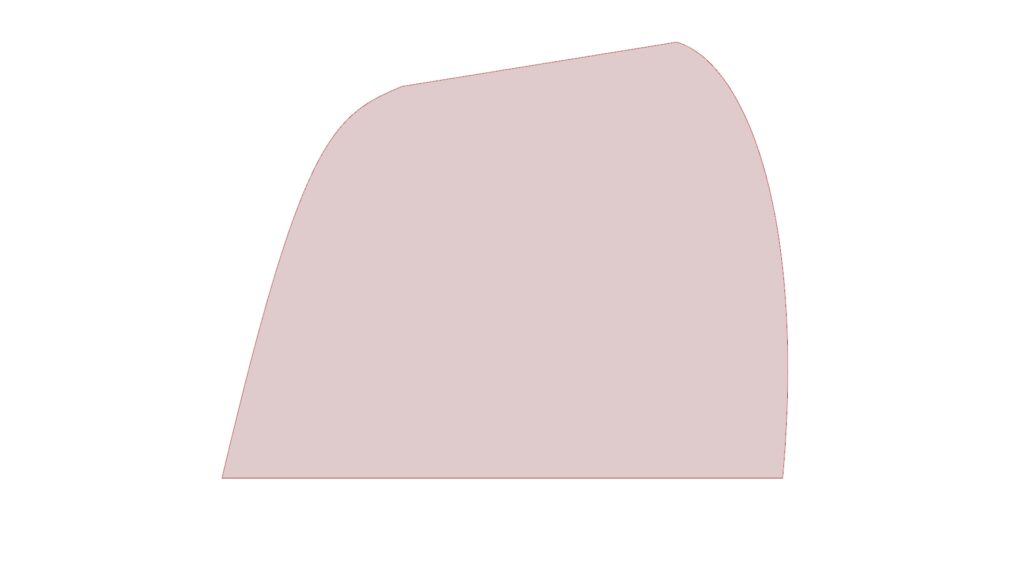
そしてRuled Surfaceに2つの線を接続するとこのように2つの線を元にしたサーフェスが作られます。
Sweep1コンポーネント
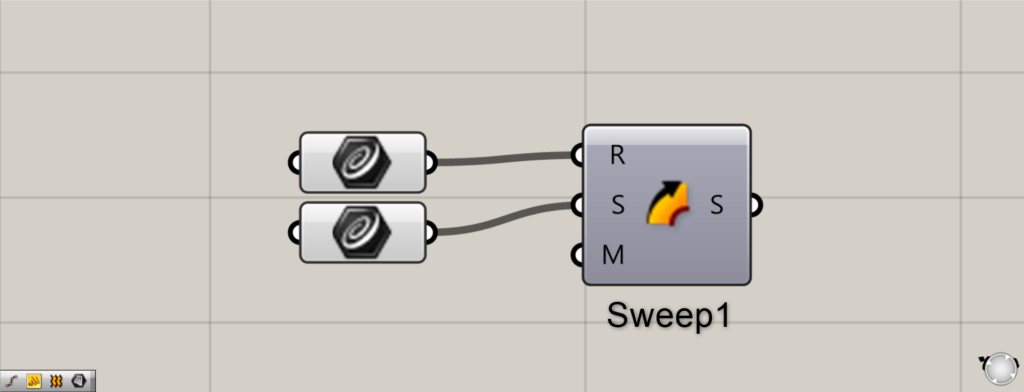
使用コンポーネント:④ Sweep1
次はSweep1コンポーネントです。これを使うためには2つの線を用意します。
1つ目の線はレールの役割をし、もう一つの線がそのレールに沿うようにサーフェスを作ります。
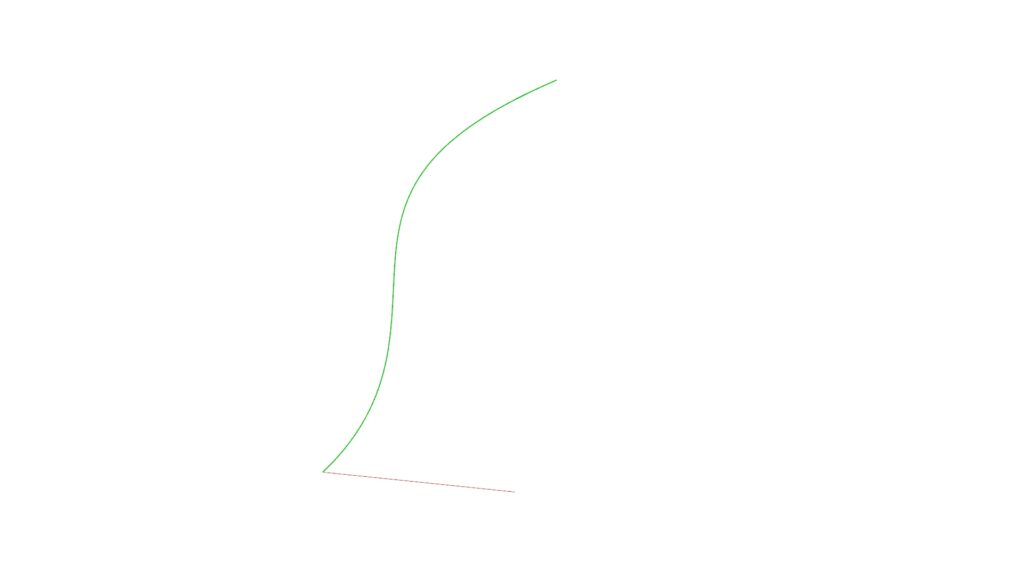
R端子にレールにしたい線、S端子にレールに沿う線を繋ぎます。
今回は緑がレールの線で、赤がレールに沿う線にしています。
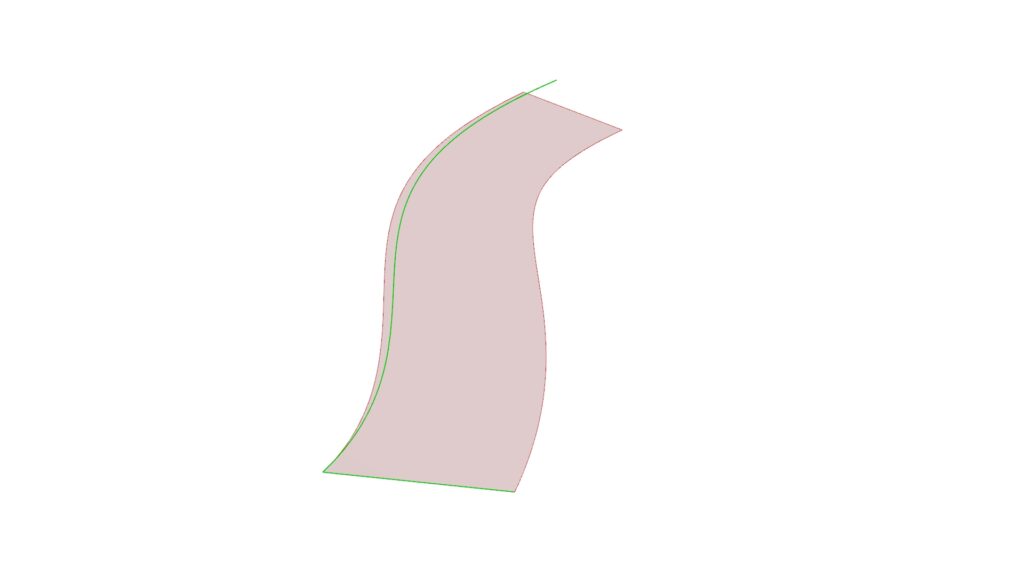
出力結果がこのようにレールに沿うサーフェスになります。
もし両側にレーンを設置したい場合には、後述するSweep2コンポーネントを使用してください。
Sweep2コンポーネント
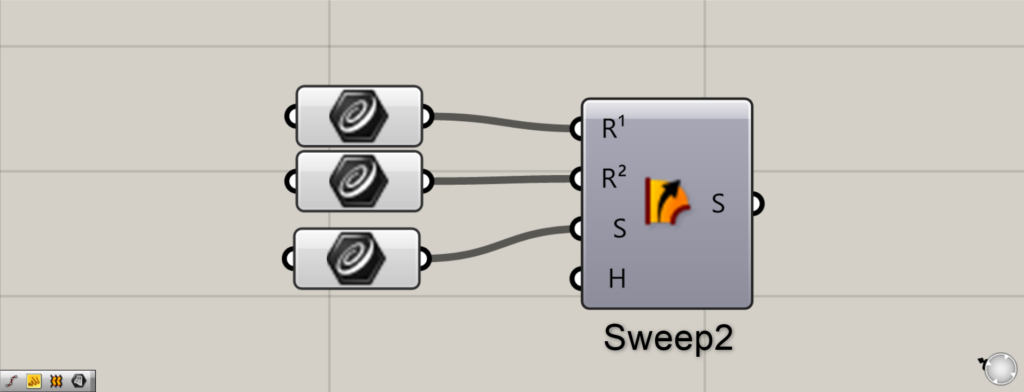
使用コンポーネント:⑤ Sweep2
最後はSweep2コンポーネントの紹介です。これには3本の線を使用します。
このコンポーネントはSweep1と似ていますが、こちらはレールを2つ設定できます。
そして2つのレールの線に沿うように1つの線からサーフェスが生まれます。
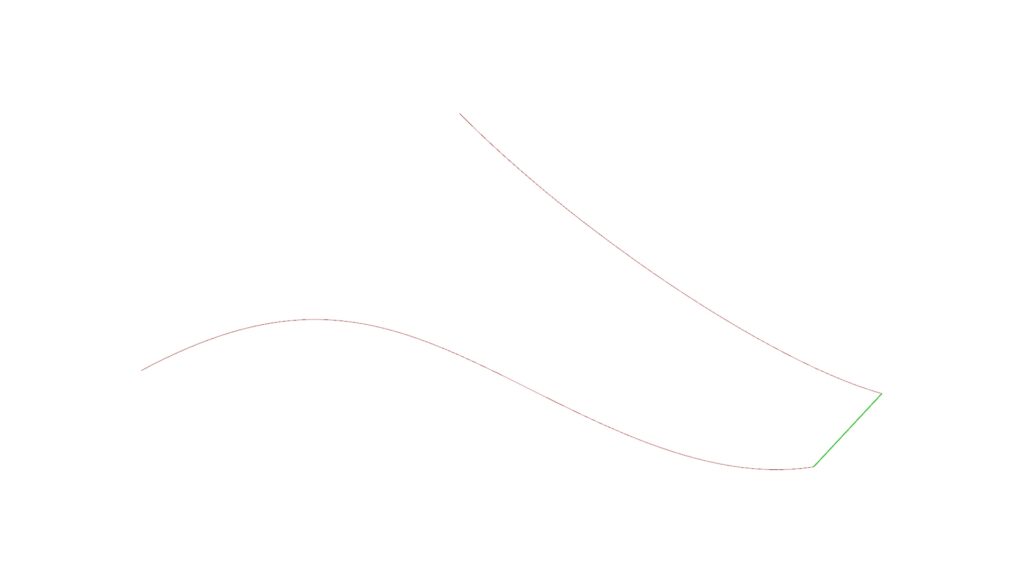
R¹とR²端子にレール、S端子にレールに沿う線を格納します。
今回は赤い線がレール、緑がレールに沿う線です。
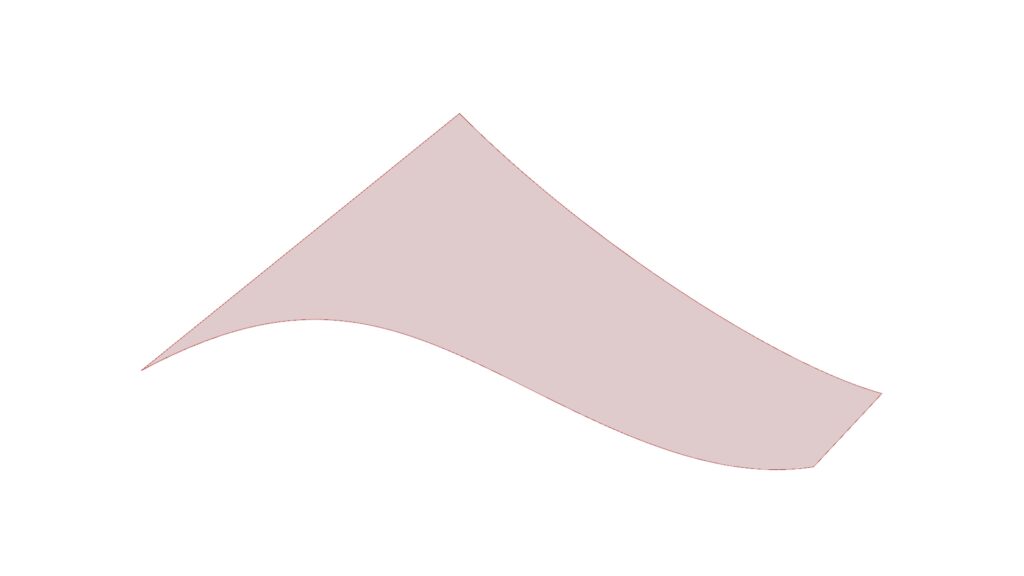
そしてこれがSweep2の出力結果です。
Sweep1に比べてより自由度が高いサーフェスを作ることができます。
まとめ
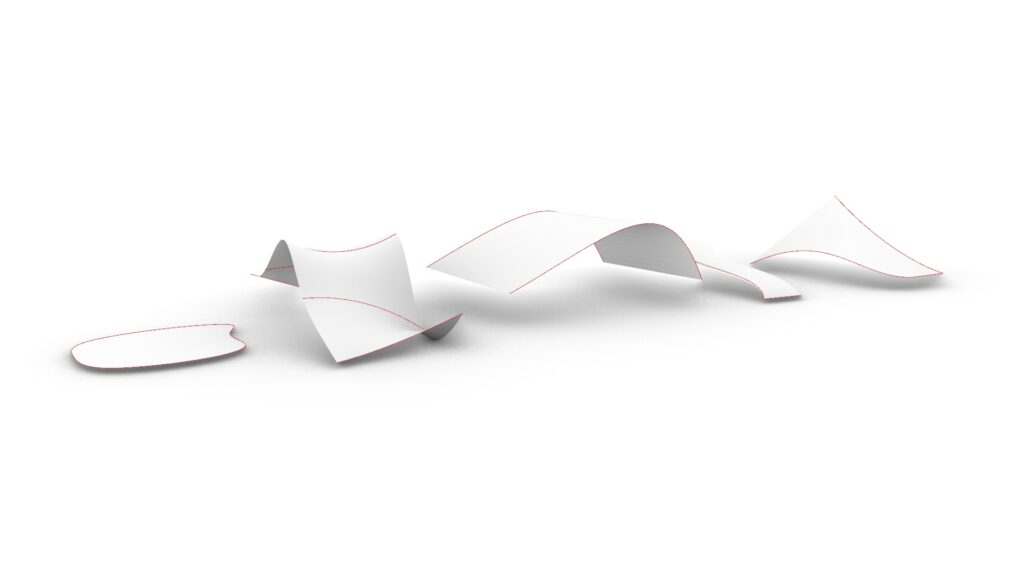
まとめです。
Grasshopperで線からサーフェスを作成するには
①Surface ②Loft ③Ruled surface ④Sweep1 ⑤Sweep2のコンポーネントを使用する
です。今回は以上になります。

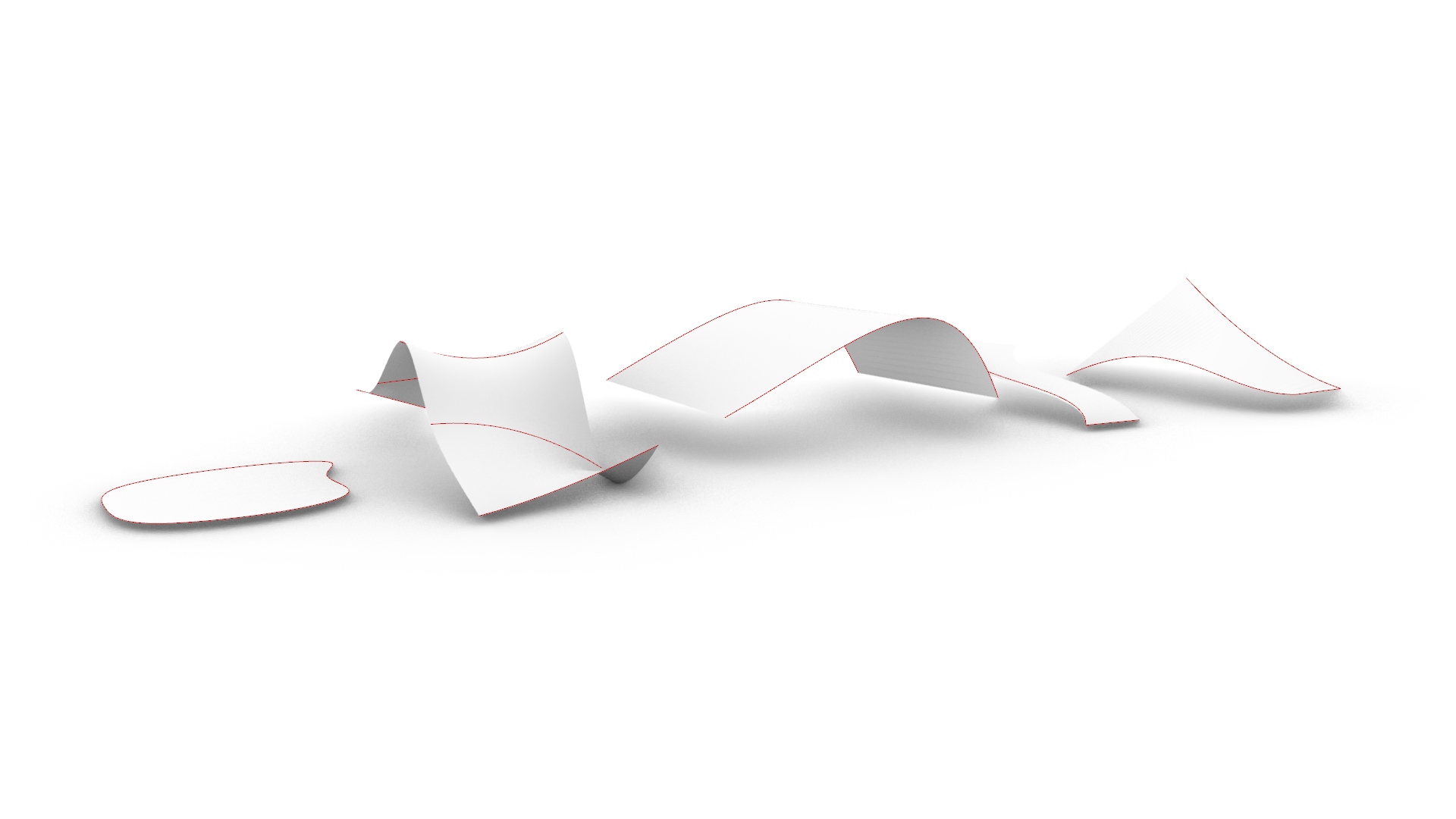
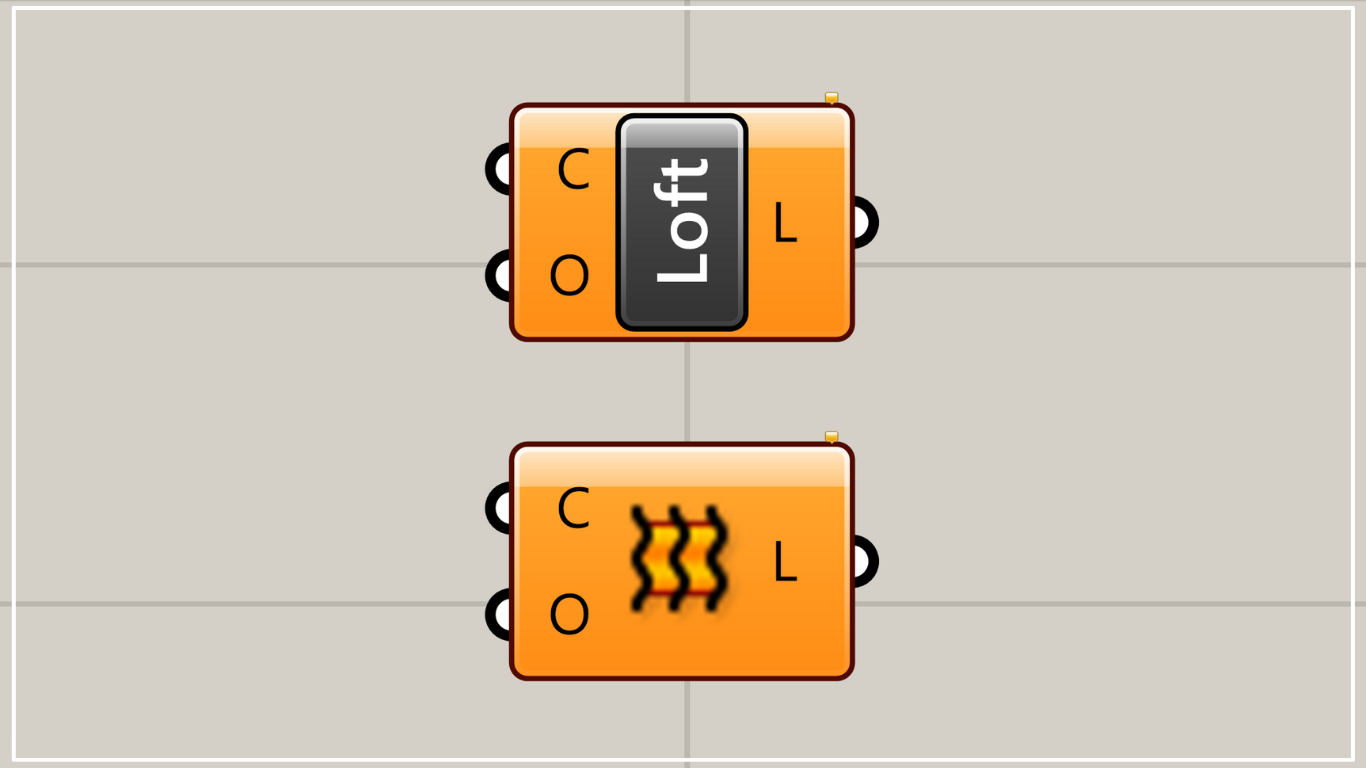



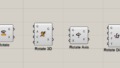




Comment